Modo de exibição de lista das políticas de conformidade
O modo de exibição de lista das políticas de conformidade no Workspace ONE UEM permite ver todas as políticas de conformidade ativas e inativas, bem como suas configurações.
Os dispositivos são classificados como Pendente durante uma inscrição inicial. Criar, salvar e atribuir uma política a um dispositivo inscrito fará com que seu status seja Em conformidade ou Fora de conformidade.
Alterações nas atribuições dos Grupos inteligentes farão com que a política de conformidade de um dispositivo passe para Pendente quando ele for novo no grupo inteligente. Dispositivos já atribuídos ao grupo inteligente não verão mudança no status de conformidade simplesmente porque o grupo inteligente expande (ou contrai) sua atribuição.
Da mesma forma, quando um usuário faz check-in ou check-out de um dispositivo compartilhado, ele também passa para o status Pendente. Posteriormente, o UEM reavalia a conformidade com base no intervalo de tempo agendado ou em tempo real quando o dispositivo registra amostras atualizadas.
Visualize a lista de políticas de conformidade em Dispositivos > Políticas de conformidade > Modo de exibição de lista.
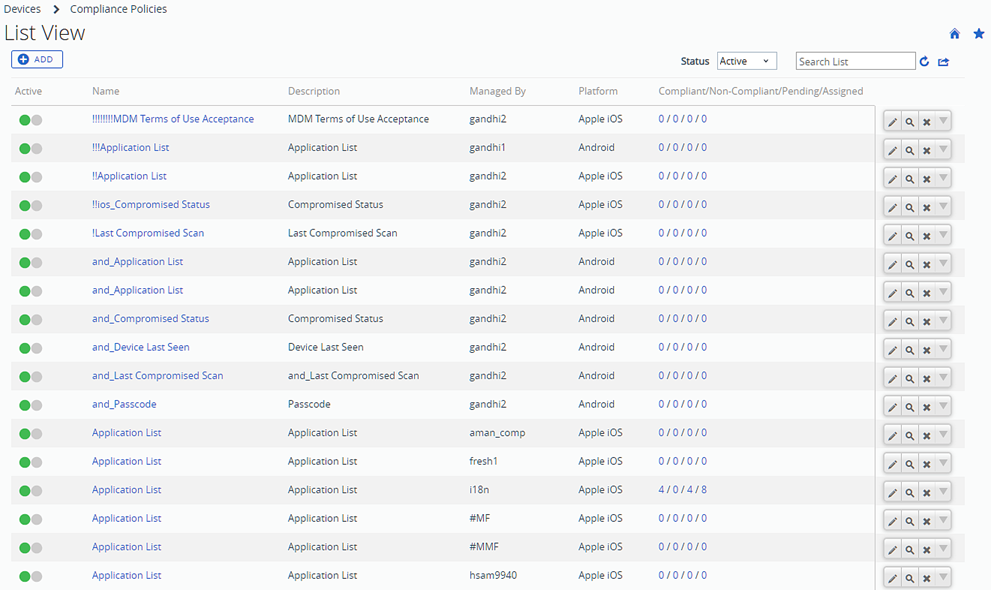
| Configuração | Descrição |
|---|---|
| Status | Filtre a listagem entre Todos, Ativos e Inativos. |
Botões Verde/Vermelho  |
Ative ou desative políticas de conformidade individuais selecionando o botão verde (nas políticas ativas) para desativá-las ou o botão vermelho (em políticas inativas) para ativá-las. Você poderá ver as políticas de conformidade individuais mudarem de ativa para inativa somente se o menu suspenso Status estiver definido como "Todos", permitindo que você veja os dois tipos de políticas na mesma lista. |
Menu de ações  |
Visualize e edite políticas individuais, visualize a que dispositivos cada política foi designada e exclua políticas que você não deseja manter. Todas as edições que você fizer em uma política existente farão com que as opções, como agendamentos de encaminhamento, sejam redefinidas. |
| Em conformidade/Fora de conformidade/Pendente/Atribuído | Os dígitos nessa coluna apresentam links de hipertexto que, quando selecionados, exibem a página Visualizar dispositivos para o status específico na política de conformidade selecionada. O status Atribuído é a soma dos dispositivos com status Em conformidade, Fora de conformidade e Pendente. Para obter mais informações, consulte a Página Visualizar dispositivos (conformidade). |
| Botão Exportar | Você pode baixar relatórios no formato padrão de valores separados por vírgula (CSV) da exibição de lista de Políticas de Conformidade. |